word文档打开出现"上次打开文档时严重错误,是否继续打开"的解决方法
社会在发展,经济也是蒸蒸日上,生活水平也是不可同日而语,随着信息的发展,电脑已经都成了家庭必备品,不管办公还是做私事,都要使用word文档,在打开过程中,它可能会显示“打开出现严重错误,是否继续打开”,下面我说下我怎么打开它。

方法/步骤
【打开word文档】
有时候我们打开word文档,结果显示如下图情况,如果是重要的文件,就非常头疼,我们又不能扔掉,这个时候我们就得找出原因,对症下药。
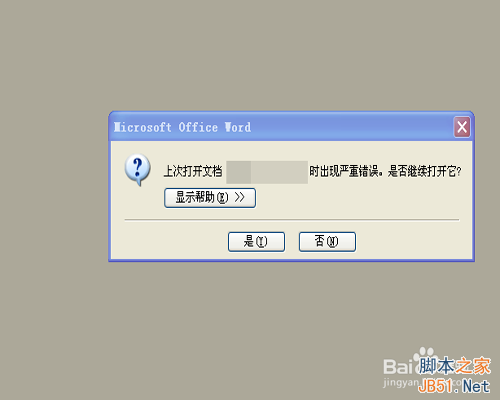
【继续点击】
看看显示帮助里有什么线索,包括是、否挨个试一遍,看看什么情况,然后按着它的提示操作下去。
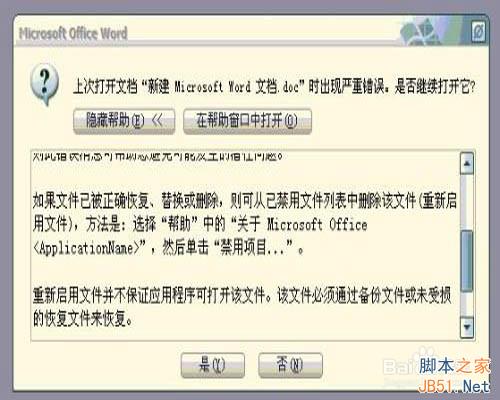
【排除其它原因】
你打开其它word文档,看其它可以打开不,如果其它打不开,那就说明模板已损坏,或者是中木马病毒了,这个可以参考作者其它的相关百度经验。

【右击打开方式】
今天我的word文档就出现这种问题,起初我头很大,主要东西重要,很怕它被什么事物给毁掉,我就试着鼠标右击这个文档,选择打开方式,选择下拉菜单里的Microsoft Word 程序,点击确定,就打开了,只不过速度慢了很多。
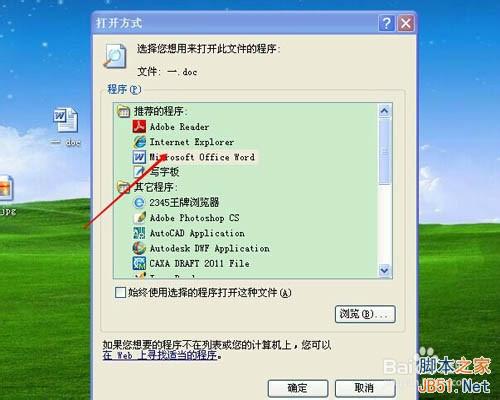
【打开Microsoft Word】
双击桌面的Microsoft Word或是程序里面的Microsoft Word,打开后选择打开你打不开的文档,这样也是一个尝试的好办法。
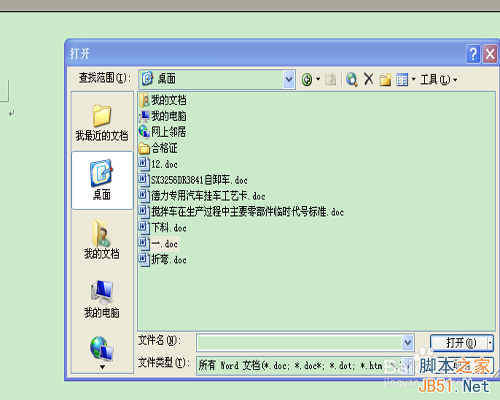
【重装软件】
如果尝试了无数种方法后,还是不能打开,其它文档也无法打开的画,那就是整个Microsoft Word软件死掉了,这个时候我们就不得不做出放弃它了,重新下载一个安装包,重新装一个Microsoft Word程序,然后你再去打开试试。
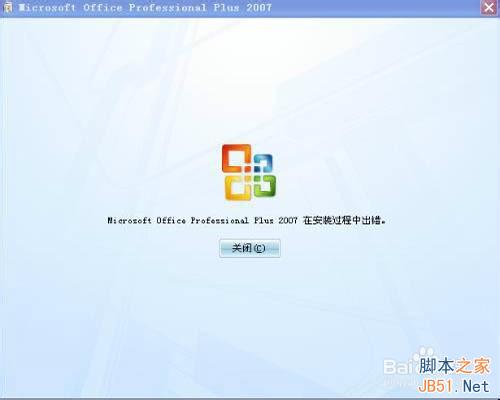
注意事项
word文档有些东西比较重要,我们不要轻易选择删掉,不到最后不选择删除。
word文档严重错误 word文档上次严重错误 word文档打开错误怎么办啊 word文档不能打开怎么办 word文档 word文档被锁定不能编辑怎么办 wor版权声明
本文来自投稿,不代表本站立场,转载请注明出处。
